Как называется половина клавиатуры для игры
Обновлено: 19.05.2024

Logitech G13 — пожалуй, один из самых долгоживущих гаджетов компании. Выпускается он, если глобальная сеть не врёт, с 2008 года.
Представляет из себя эта затейливая штучка эдакую «половину клавиатуры», разработанную, как заявляет производитель, специально для геймеров. Собственно, под них она и заточена — 25 полностью программируемых клавиш с возможностью назначать на них любые сочетания клавиш и любые макросы (произвольные последовательности нажатий клавиш и задержек между ними).
Как любой уважающий себя аксессуар для геймеров, Logitech G13 умеет сохранять профили под разные игры. Часть профилей хранится на компьютере, 3 профиля можно загрузить в память устройства, если вы собрались взять его с собой на какой-нибудь чемпионат.
А вот теперь самое вкусное: Logitech G13 может хранить профили не только для игр, но и для других приложений. Это, собственно, и стало причиной покупки.
Краткий FAQ по причинам покупки
Q: А почему бы не взять что-то из полноразмерной игровой серии?
A: Потому что в наличии есть полноразмерная клавиатура с нормальным левым шифтом (да, именно за это я и не люблю Logitech).
Q: Какой смысл в таком устройстве за пределами WoW?
A: В WoW и аналоги я вообще не играю. А вот хоткей на примечание в MS Word до сих пор не изучил. Равно как и на многое другое. Здесь все эти хоткеи делаются одной — при этом, выбранной мной, — кнопкой. Без переназначения её в самом приложении.
Q: Как это чудо на столе смотрится?
A: Как половина клавиатуры с белой подсветкой. Цвет подсветки регулируется. Ничего специфически геймерского во внешнем виде девайса нет.
Q: Почему бы не переназначить существующие клавиши на уже имеющейся клавиатуре?
A: Потому что весь софт не поддерживает ремапы типа Alt+Shift+…
Unpacking
Его не будет потому, что упаковка девайса была немного потрёпана. Расскажу на словах: поставляется в стандартном чёрно-зелёном блистере, характерном для устройств Logitech. В комплекте бумага с бесценным «поздравляем вас, что вы стали обладателем. », и диск с драйверами.
Внешний вид
Основной цвет — чёрный. Окантовка вокруг клавиш — тёмно-серая. В принципе, устройство по виду и цветовой гамме очень напоминает Microsoft Ergonomic Keyboard 4000. Та же цветовая гамма, те же плавные линии. Более того, есть даже мягкая подставка под запястье, но, в отличии от продукта Microsoft, сделана она не из «кожи молодого дерматина», а из обычной резины. Что, впрочем, никак не влияет на удобство.
Профиль Logitech G13 изогнут. Середина устройства приподнята вверх, подставка под запястье и блок кнопок — ниже. У меня были опасения на счёт удобства использования, но всё вполне удобно.
Дно устройства тоже выгнуто, под клавиатурным блоком находится металлическая пластина с выдавленными на ней буквами «G13». Клавиатура крепко стоит на 6 ногах, 4 из которых — в противоположных краях основного блока, а ещё 2 — под мини-джойстиком.
Сверху — мини-дисплей, который поддерживает несколько апплетов из коробки, но иногда отличается умом и сообразительностью, и узнаёт запущенные программы. Так, например, клавиатура признала Media Player Home Cinema x64, после чего для него был сконфигурирован свой профиль.
Процесс установки
В принципе, ничего сложного — ставим драйвера и подключаем девайс через usb. Но, как говорится, есть нюансы.
Во-первых, на сайте Logitech есть две версии ПО. Одна из них называется «Logitech Gaming Software», вторая — «Программное обеспечение GamePanel». Они почти идентичны по функциям, но сильно различаются по размеру загружаемого файла.
Сначала я поставил «Программное обеспечение GamePanel». G13 определилась системой как одно составное устройство, автоматически подцепилась красивая картинка в диспетчере задач, и на этом плюсы кончились. В Windows 7 x64 макросы отрабатывались как-то через раз. А, например, в Starcraft 2 они не работали вовсе.
После этого я поставил Logitech Gaming Software. Предыдущая версия программного обеспечения самоудалилась, система переопределила Logitech G13 как три разных устройства, стёрла красивую картинку из «устройств и принтеров», но… Устройство наконец-то заработало «на все деньги» — макросы отрабатываются везде, где надо, профили переключаются, часть игр определяется автоматически, для остальных профили выставляются руками.
Важно, что Logitech никак не говорит нам о том, какую именно версию ПО надо установить, поэтому пришлось изучать этот вопрос на собственном опыте. В старых обзорах приведены как раз скриншоты GamePanel, Gaming Software тогда ещё не существовало.
Во-вторых, устройство от Logitech очень привередливо в отношении питания. Сначала я подключил его в разъём на задней панели, но оно отключалось примерно через 15 минут использования. Усиленное гугление показало, что это не проблема девайса, а, скорее всего, проблема питания usb. Впрочем, шаманство с этими параметрами ничего не дало, и пока что Logitech G13 вполне стабильно работает от разъёма на лицевой панели.
В-третьих, без драйверов устройство работает как обычная клавиатура (усечённая почти до блока WASD). В этой связи мне не совсем понятно, какой священный смысл в сохранении профилей в памяти клавиатуры — она работает как флэшка для переноса профилей. Если бы она могла работать без установки софта — всё было бы ещё интереснее. Но, к сожалению, такой возможности нет.
Logitech Gaming Software

Внизу — слева направо: ссылка на сайт производителя, миниатюра устройства (не нажимается, служит для красоты), главное окно, настройка G-клавиш, настройка апплетов, настройка подсветки, выбор профилей для переноса, настройки драйвера и вызов помощи.
Начнём по порядку:

Настройка G-клавиш — это, собственно, основной пункт в меню. Именно ради этих настроек такие клавиатуры и приобретаются. Как я уже говорил, все клавиши и джойстик программируемые и равноправные. То есть, вы можете задать любые действия или их последовательности и присвоить их любой клавише или джойстику.
Кнопки М1-М3 сверху клавиатуры позволяют задавать отдельные «подпрофили», и переключать их. Собственно, это три разных набора назначений для клавиш, объединённых одним профилем приложения. Эти режимы маркируются подсветкой М-клавиш (у клавиши активного режима она красная), и — по желанию — можно для каждого режима задать свой цвет подсветки.
Важно, что настройки подсветки глобальны. Т.е., режим М1 будет подсвечиваться выбранным цветом в любом профиле.
Пять профилей можно загрузить в клавиатуру, правда без драйверов, как я уже говорил, работать оно не будет.
Опыт эксплуатации
Если коротко — то приятно и удобно. Часть приложений определяется автоматически. Судя по всему, профиль Battlefield Bad Company 2 был скачан клавиатурой из интернета самостоятельно. Часть профилей собирается вручную и запускается клавиатурой при запуске соответствующего приложения.
Часть приложений, правда, вообще не определяется. Профиль Starcraft 2 приходится указывать при помощи самой клавиатуры — драйвера его до сих пор видеть не научились. Никакой закономерности в «вижу — не вижу» я не отследил.
И самый главный вопрос: ЗАЧЕМ?
Из-за макросов. Если не думать о том, что это предназначено для MMORPG, то Logitech G13 — довольно удобный инструмент для работы. Аналоговый мини-джойстик, кстати, очень неплох в скролле и перемотке.
Собственно, на том же Youtube есть видео, где Logitech G13 используется — с Mac в Adobe Lightroom. Вот оно:
В целом, приобретение интересное. Но только для довольно специфических задач в сочетании с неуёмным желанием прикупить какой-нибудь гаджет. Хотя, своих денег, определённо, стоит.
В качестве заключения

Фото в интерьере:
Клавиатуры для геймеров очень отличаются от обычных моделей, предназначенных для офисного и домашнего использования. Определить, что перед тобой именно игровая клава, обычно можно даже визуально — как минимум по заметно отличающемуся дизайну с характерной подсветкой и особенной форме корпуса. Но не все отличия лежат на поверхности. Конструкция клавиатуры для киберспортсменов предусматривает немало особенностей, скрытых от глаз пользователя, но при этом серьезно влияющих на игровой процесс. И не только на него.

Поэтому сегодня Блог Comfy продолжит знакомить наших читателей с особенностями геймерских гаджетов. Мы расскажем все, что нужно знать об игровых клавиатурах: их основные характеристики и ключевые отличия от обычных моделей, особенности конструкции и функционала. Разбираемся, чем игровые клавиатуры отличаются от обычных устройств для работы за компьютером!
Отличие первое: тип клавиатуры
Компьютерные клавиатуры могут быть трех типов: мембранные, механические и смешанные, то есть механическо-мембранные. Практически все классические клавиатуры для обычного домашнего и (или) офисного использования — это мембранный тип.
Мембранные клавиатуры: Клавиатуры-мембранки стоят недорого, они тихие и удобные в работе, поэтому рядовым пользователям отлично подходят устройства такого типа. Но и среди геймерских моделей также есть немалое количество игровых мембранных клавиатур. Но поскольку игровые сессии у киберспортсменов долгие и интенсивные, гаджеты должны иметь очень хороший запас прочности, так что производители оборудуют модели, предназначенные для игр, качественными, особо прочными мембранами, способными без потерь переносить достаточно экстремальные условия использования.
Механические клавиатуры: А вот механический тип обычно встречается только в геймерских клавиатурах средней и выше ценовой категории — обычных клав на механике буквально единицы, да и цены на них существенно выше, чем на хорошие качественные мембранные устройства. Но многие киберспортсмены пользуются исключительно механическими игровыми клавиатурами, поскольку благодаря особенностям своей конструкции механика работает четче и быстрее, чем мембранка.

Обычные пользователи в повседневном использовании не ощутят разницы в скорости сработки клавиш после нажатия, но вот геймер, которому во время напряженных кибербаталий важна каждая доля мгновения, разницу чувствует — она небольшая, но для нашего дела важна каждая миллисекунда. Кроме того, из-за особенностей конструкции на игровых механических клавиатурах проще и удобнее использовать одновременно несколько клавиш — каждая кнопка в механике оборудована отдельным коммутатором, так что при одновременном нажатии нескольких кнопок сработка будет безупречно четкой и синхронной.
Обрати внимание: На механической клавиатуре удобно не только играть, но и работать, только вот клавиши на таких моделях нажимаются очень уж громко. Поэтому, если ты планируешь использовать этот гаджет не только для игр, но и для работы, обязательно учитывай такую специфическую громкость. Печатать текст на механической клаве — это очень жестоко по отношению к окружающим. Хотя, если ты фрилансер, и работаешь, тихо-мирно закрывшись в своей комнате, то грохот от конницы Апокалипсиса быстрого набора текста на такой клавиатуре, скорее всего, никому мешать не будет.

Комбинированные клавиатуры: Еще один тип клавиатур — механическо-мембранные модели — встречается очень редко. Такая конструкция кнопок предусмотрена всего в нескольких моделях геймерских клав, но многие пользователи уже успели оценить подобное решение. Из-за особенностей конструкции кнопки на клавах-гибридах нажимаются с негромким, но характерным механическим щелчком, а само нажатие получается таким же мягким, как на мембранках. Многим удобна такая комбинация.
Почему большинство геймеров выбирает именно механические клавиатуры? Нажатия на клавиши такого устройства получаются более точными, они четко обозначаются характерным ощутимым щелчком при сработке кнопки. Что это дает: во время игры пользователь буквально чувствует каждое нажатие, четко ощущая момент сработки кнопки, благодаря чему «недонажатий» нужных клавиш не происходит, и управление своим персонажем в игре становится намного более простым и комфортным даже во время самых напряженных кибербаталий.

Типы переключателей в клавиатурах
На параметры механических клавиатур во многом влияют и типы используемых в них переключателей. В механических клавиатурах разных брендов могут использоваться разные виды переключателей — Cherry MX (Blue, Brown, Red), Topre, Kailh, Razer. Их конструкция имеет определенные отличия, влияющие на громкость хода клавиш во время печати, тактильные ощущения при нажатии кнопок, скорость и четкость срабатывания. Если ты хочешь выбрать хорошую геймерскую клавиатуру механического типа, присмотрись к моделям, оснащенным переключателями Cherry MX Brown и Cherry MX Red — они надежны, долговечны и очень удобны в играх.

Отличие второе: количество клавиш
Следующее важное отличие между геймерскими и обычными клавами — это количество кнопок. Стандартом клавиатуры для Windows можно назвать вариант со 104 клавишами, включающий основной блок, комплект клавиш управления, функциональные кнопки и правый цифровой блок. Но есть вариации как в большую, так и в меньшую сторону. Например, достаточно часто встречаются клавиатуры ноутбучного типа (на 86 клавиш), у которых полностью отсутствует правый блок. А вот мультимедийные клавы кроме стандартных 104 кнопок могут иметь еще десяток, а то и два дополнительных клавиш — для регулировки громкости звука, управления воспроизведением музыки и видео, быстрого перехода к часто используемым опциям и программам.

Количество кнопок в геймерских клавиатурах может быть стандартным, например, как в большинстве моделей «скелетон», а может быть увеличенным. Дополнительные клавиши на игровых гаджетах предусмотрены для управления мультимедиа, настройками подсветки и другими нужными опциями, но самая удобная фишка в игровых клавиатурах — это возможность самостоятельной настройки нужных функций, макросов и комбинаций клавиш через фирменное ПО. Если правильно распределить нужные в игре действия на горячие клавиши, то играть будет намного удобнее — вместо дикого «пианино» на клавиатуре можно будет нажать всего пару кнопок, чтобы персонаж выполнил целую цепочку действий. Модели клавиатур с дополнительными клавишами есть в линейке всех брендов.
Полезная фишка: Многие модели игровых клавиатур укомплектованы набором сменных клавиш и специальным пинцетом для замены кнопок. Например, можно заменить стандартные W, A, S, D на отличающиеся по цвету и фактуре игровые кнопки. Отметив таким образом клавиши, чаще всего используемые тобой в игре, ты будешь меньше отвлекаться от экрана монитора — нужные кнопки будут легко находиться не только боковым зрением, но и даже на ощупь.

Отличие третье: подсветка
Среди обычных моделей клавиатур, конечно, можно найти модели с подсветкой, но у геймерских гаджетов этот функционал намного шире, интереснее и удобнее. Подсветка в простой клаве зачастую ограничена несколькими цветами, а более продвинутые модели могут иметь еще и несколько режимов интенсивности света.

И если самые простые, бюджетные модели игровых клав по своему функционалу немногим отличаются от обычных пользовательских гаджетов, то вот геймерские клавиатуры средней и выше ценовой категории могут предложить своему владельцу уже намного более широкий функционал в плане подсветки. Например, на RGB-клавиатуре ты сможешь настроить абсолютно любой оттенок света, задать специальные визуальные эффекты для разных игр и действий, зонировать клавишный блок, выделив определенные кнопки отличающейся подсветкой. С таким гаджетом не просто удобно играть в полумраке — правильная подсветка становится незаменимым помощником для киберспортсмена!
Полезный совет: Выбирай клавиатуры с подсветкой не только контуров кнопок, но и символов, нанесенных на клавиши. Такой гаджет позволит тебе с легкостью печатать даже в полной темноте, а вот к «глухим» кнопкам, буквы на которых размечены краской, а не светом, придется присматриваться, даже если подсветка пространства между клавишами достаточно яркая.

Отличие четвертое: дополнительные опции и порты
Еще одно отличие геймерских клавиатур от обычных — это наличие дополнительного функционала. В игровых клавиатурах часто встречаются целые наборы портов и разъемов для подключения дополнительных гаджетов. Это очень удобно, особенно если в корпусе системного блока неудобно расположены гнезда для периферии. К игровой клавиатуре можно подключать гарнитуру, автономный микрофон, флешки или другие нужные геймеру гаджеты — быстро, легко и очень просто.
Очень удобны в использовании влагоустойчивые клавиатуры. Такие гаджеты, конечно, с большой вероятностью не переживут совсем уж масштабный заплыв, но вот небольшое количество жидкости, пролитой на такую клавиатуру, вреда ей не причинит. Геймеры много времени проводят за компьютером, поэтому перекусы на своем «боевом посту» организовывают постоянно. Естественно, что приключения с разлитым питьем случаются не так уж и редко, так что опция защиты от пролитой жидкости — вещь действительно полезная.
Ну а в самых крутых клавиатурах для киберспорта могут встречаться совсем уж неожиданные примочки, например, встроенный дисплей, на который может выводиться самая разная информация — время, какие-то статистические данные о системе или даже информация из текущей игры. Необычно, но тоже очень удобно.

Отличие пятое: гибкость настроек
Если простые компьютерные клавиатуры практически не предусматривают особого разнообразия настроек, то игровые модели в этом плане намного более дружелюбны к своему владельцу. Такие устройства имеют хорошо продуманный эргономичный дизайн, а материалы как корпуса, так и внутренней электронной начинки более высокого качества, чем у большинства рядовых моделей. Подобная разница объясняется тем, что геймеры пользуются своими гаджетами более интенсивно — чаще, дольше и агрессивнее, чем простые юзеры, поэтому параметры игровой клавиатуры адаптированы именно под такой хардкорный режим использования. Многие модели, кстати, имеют еще и съемную подставку для рук, а то и не одну — такие пластиковые штучки помогают снять нагрузку с запястий при долгой работе за компьютером.

Кроме того, настроить подобную клаву так, чтобы она была максимально удобной для своего владельца, можно не только для игр, но и для повседневного использования — гибкая подсветка, возможность устанавливать на горячие клавиши или комбинации кнопок нужные функции и команды, кнопки для управления мультимедиа. Так что подобные гаджеты удобны в любом режиме использования, да и запас прочности у них очень приличный. Именно то, что нужно киберспортсменам!
Мир компьютерной периферии весьма обширен особенно если мы говорим о таком важном девайсе для компьютера, как клавиатура, ибо с развитием технологий, многие ранее котируемые фишки ушли в прошлое, а на замену им пришли новые. В этом материале вы узнаете все подводные камни при выборе игровой клавиатуры в 2021 г. и почему новое это не всегда лучшее.

Внимание!
Мнение автора не является истиной в последней инстанции и может быть ошибочным в некоторых аспектах, потому как автор тоже человек. Прислушивайтесь, но и думайте своей головой!
Содержание
Прежде чем начать
Прежде чем переходить к существующим типам игровых клавиатур, необходимо затронуть особенности подключения их к компьютеру, потому как на рынке всё ещё существуют не только клавиатуры, оснащённые универсальным USB-коннектором, но и призраки прошлого со стандартом PS/2.

Правда, если вы спросите у увлечённого геймера — «какой тип лучше?», то в лучшем случае он засмеётся при упоминании PS/2, а в худшем назовёт вас динозавром, потому как многие считают, что PS/2-клавиатура хуже, чем USB, ибо является устаревшей. Но так ли это на самом деле? Давайте разбираться.
Как работают PS/2-клавиатуры
При подключении устройства в порт PS/2 не требуются драйверы, потому как данные порты изначально созданы только для мыши и клавиатуры, что позволяет системе ещё на раннем этапе инициализации видеть наше устройство и не отваливаться в BIOS. Мы получаем устройство с высшим приоритетом исполнения, которое в отличие от USB-клавиатур не стоит в очереди приоритетов на выполнение и не грузит наш процессор опросами, а заставляет процессор сразу обработать наш сигнал ввода. То есть мы не вынуждены ждать, пока процессор спросит, а сами на прямую говорим процессору бросить всё и обработать наш ввод. Такие особенности позволяют не только добиться минимальных задержек ввода, но и выполнить сколько угодно одновременных нажатий клавиш, что для большинства USB-клавиатур всё ещё весьма затруднительно.
Как работают USB-клавиатуры
В работе с USB-клавиатурами балом правит универсальная последовательная шина, которая создана для подключения любых устройств. Подключая USB-клавиатуру, мы получаем устройство, которое вынужденно находиться в очереди приоритетов исполнения и постоянно опрашиваться процессором на вопрос, что оно делает. То есть при подключении USB-устройства наш процессор получает дополнительную нагрузку в виде постоянно опроса, что в совокупности с множеством системных приоритетов может выставить наш ввод в самый низ иерархии исполнения и тем самым ухудшить отзывчивость, вне зависимости от мощности CPU или дороговизны устройства.
Так почему же, несмотря на все навороченные плюсы для геймеров в плане задержек, большинство устройств оснащается медленным и проблемным USB-коннектором? Чтобы разобраться в этом вопросе и нужно затронуть все актуальные типы игровых клавиатур на рынке.
Мембранная клавиатура
С уверенностью можно назвать классикой современного мира, потому как мембранные клавиатуры весьма распространены и, приобретая клавиатуру с бюджетом до 2 тыс. рублей, вы с высокой вероятностью наткнётесь на мембранную клавиатуру. Работают такие клавиатуры по принципу полного нажатия, где требуется пройти определённый путь для индексирования ввода, так как контактная плата расположенная под силиконовой прокладкой и является конечным триггером для понимания ввода.

Нажимая клавишу, мы замыкаем контакты для гарантированного срабатывания, что может быть весьма утомительно при длительной печати, а у игроков вызывать дополнительные задержки из-за времени хода само́й клавиши. Про долговечность же такого изделия и говорить не стоит, ибо из-за конструктивных особенностей, мембаранки имеют весьма низкий запас нажатий в 1 миллион (в редких случаях — 10 миллионов). Также достаточно быстро твердеет силиконовая подложка, что в конечном счёте тоже влияет на задержки. Ну, и наконец, опрокинув случайно на мембранную клавиатуру стакан воды, вы с вероятностью в 100% получите кирпич. Всё дело в контактной сетке — единый элемент системы и если повредить хотя бы небольшую часть единой системы, то накроется вся клавиатура.
Но почему же тогда некоторые люди продолжают покупать мембранные клавиатуры? Как было сказано ранее, они весьма дешёвые и если убрать желание сэкономить USB-порт, то это неплохой вариант получить игровое устройство за малые деньги, где коннектор PS/2 может дать жару бюджетным usb-клавиатурам не справляющимися с высокочастотным режимом опроса.

Это всё, что нужно знать перед покупкой и использованием мембранной клавиатуры. Конечно, существуют механическо-мембранные клавиатуры и мембранки с укороченной длинной хода, но такие клавиатуры не сильно распространены и обычно стоят как начальная механика
Механические клавиатуры
Самые известный тип клавиатур среди киберспортсменов и увлечённых геймеров.
Отличаются механические клавиатуры более сложным и качественным устройством ввода, где вместо общей силиконовой подкладки у каждой клавиши имеется собственный переключающий механизм, который не требует полного нажима, что и позволяет добиваться существенного сокращения времени на ввод по сравнению с мембранными клавиатурами.

Также сто́ит отметить, что такой тип клавиатур сильно зависит от модели свичей (стержня), который присутствует в клавиатуре и является главным определяющем фактором не только долговечности или удобства, а всей функциональности клавиатуры. В общем, не хочется вдаваться в подробности свичей, ибо просто знайте, что не сто́ит покупать самые бюджетные модели механики, так как они выполнены на свичах не лучшего качества. Самые лучшие свичи для геймера это MX Red и MX Speed, а также их бюджетные копии Kailh.
Из плюсов механических клавиатур сто́ит ещё отметить надёжную защиту от влаги, большой запас долговечности в 50 миллионов нажатий (правда, как по мне, то всё это бред, ибо сложная конструкция и упор на подвижный объект) и возможность горячей замены поломанного свича, что и вправду выгодно отличает механику от классической мембранки.
Оптико-механические клавиатуры
Тёмная лошадка в мире девайсов, так как применяется совершенно новый принцип работы индексирования ввода, если механические клавиатуры построены по классическому принципу «мембранки», то оптико-механические клавиатуры — это новый тип реализации с совершенно другим принципом обеспечения работы ввода.

На печатной плате переключателя установлен специальный сенсор, который не только считывает само нажатие, но учитывает ещё и силу нажатия. Для подачи сигнала на переключатель, вместо физического триггера, используется световой луч. Таким образом, при нажатии на клавишу, луч света проходит через переключатель и посылает сигнал на специальный сенсор в печатной плате переключателя, что обеспечивает ещё более быстрый ввод и сохранность, даже если сравнивать с самыми дорогими механическими клавиатурами.
С технической стороны надёжность таких клавиатур составляет более 100 миллионов нажатий и требует ещё меньше усилий для срабатывания чем у механики (45 грамм), а также имеют очень низкую задержку ввода от 0,03 до 0.2 мс в зависимости от производителя.
Оптико-механические клавиатуры взяли лучшие наработки у механических собратьев и способны обеспечивать мягкую тактильную отдачу (щелчок), защиту от влаги, сменяемость свичей и другие фишки. По итогу, такие клавиатуры лучше и совершеннее, чем «чистая» механика, а их принцип работы и преимущества над механическими, выводят игровые клавиатуры на новый уровень. Конечно, задержка ввода от 0,03 до 0.2 мс это маркетинг, а реально мы упрёмся в частоту опроса USB, но и такой результат ставит крест на будущем механики. Разница в скоростях сносит крышу и вне зависимости от типа коннектора, всегда будет нивелирована со стороны совершенства системы ввода, доказательством чего сейчас и являются оптико-механические клавиатуры.
К сожалению, как и в случае с механически-мембранными клавиатурами, оптико-механические распространены не так сильно на рынке, но такие преимущества не могут долго оставаться в тени и, возможно, скоро мы увидим настоящий ажиотаж, какой был у геймеров при переходе с HHD на SSD носители.
Схема выбора клавиатуры

Заключение
Конечно, существует множество иных типов клавиатур, но целью этого материала была идея донести, что при выборе клавиатуры не сто́ит ориентироваться только на цену или привычный бренд, а всё же сто́ит уделить частичку своего времени и залезть под капот. Современные клавиатуры — это давно не обычная печатная плата с кнопками, а продуманный высокотехнологичный девайс, от которого будет зависеть не только сможете ли вы набирать текст, но и комфорт работы за PC в целом.

Доводите до ума комплектацию нового компьютера или меняете сломанную клавиатуру и видите, что разброс цен просто космический — от 290 до 12 990 рублей.
Неужели дорогая клавиатура в 40 раз лучше? Попытаемся разобраться.
Полноразмерные клавиатуры для персональных компьютеров отличаются по трём основным признакам: типу подключения (проводные и беспроводные), конструкции и назначению. Рассмотрим каждый из признаков.
Тип подключения
Проводная клавиатура
Проводная клавиатура может подключаться как в специальный разъём PS2, так и в USB. Есть переходники.
Преимущества проводных клавиатур:
- при прочих равных они дешевле беспроводных;
- не требуют дополнительного питания;
- не тормозят.
Подключаем беспроводную клавиатуру
Беспроводные клавиатуры, за исключением особых экзотических случаев, подключаются либо по радиоканалу, либо по Bluetooth.
Для подключения по радиоканалу с частотой порядка 2,4 КГц в USB-порт компьютера или ноутбука вставляется приёмник, он же передатчик. Считается, что такое подключение стабильнее, чем Bluetooth и отклик быстрее.
Приёмник настроен на одну единственную клавиатуру и никаких процедур определения «свой-чужой» не требует. Bluetooth же при работе постоянно опрашивает окружение на предмет нахождения новых девайсов и проверяет, не подсунули ли ему другую клавиатуру вместо родной. На это уходит время, критичное для киберспортсменов.
Преимущества беспроводных клавиатур:
- требуется дополнительное питание: батарейки (чаще всего это 2 штуки AAA) или аккумуляторы;
- при прочих равных дороже проводных;
- вероятны задержки.
Выбираем конструкцию
По конструкции клавиатуры бывают двух основных типов: мембранные и механические. Для игроков выпускают также комбинированные клавиатуры: механические клавиши WASD (ими обычно перемещается игровой персонаж или боевая машина) и клавиши «биндов». На остальных клавишах мембрана.
Разберёмся, что такое механика и мембрана и что лучше выбрать.
Мембрана

В наиболее простых и дешёвых клавиатурах используется мембрана. Два куска резины с токопроводящими дорожками на них и диэлектрической прокладкой. Под каждой клавишей в прокладке есть отверстие. Нажал на клавишу — токопроводящие дорожки замкнулись, пошёл сигнал о нажатии.
Такие клавиатуры максимально дёшевы в производстве. Основной «бутерброд» из контактных площадок и прокладки может устанавливаться в разные корпуса и даже не иметь никакого корпуса. Тогда клавиатура получается гибкой. Её можно свернуть в трубочку, а потом развернуть и положить на любую твёрдую поверхность.
Дешевизна производства выходит боком, когда надо организовать подсветку клавиш или сделать какой-либо внятный отклик кнопок на нажатие.
Мембранные клавиатуры не рассчитаны на работу долгими годами — изнашиваются детали корпуса, стираются контактные площадки, протирается прокладка. Но и стоят они сравнительно недорого.
Механика

Если мембранная клавиатура — это сплошной девайс, то механическая состоит из сотни отдельных элементов. Каждая клавиша представляет собой достаточно сложное устройство. Разные производители используют разные инженерные решения: попроще или посложнее.
Главное: механику можно подобрать под свои предпочтения. Хочется «доску с кликом» — пожалуйста. Хочется «кашу» — не вопрос. Этими жаргонными выражениями старые программисты обозначали клавиатуры с разными типами отклика.
Ярко выраженный щелчок клавиши позволяет ощутить нажатие не только тактильно, но и на слух. Но не всегда это хорошо — если в одном помещении несколько таких клавиатур, шум будет почти как в машбюро — в прошлом веке так назывались отделы на предприятиях, где печатали документы на пишущих машинках.
«Каша» работает практически бесшумно, давая только тактильный отклик.
Ещё одно отличие механики от мембраны — механическая клавиша обычно срабатывает примерно в середине своего хода. Мембранную же нужно обязательно продавить до конца, иначе контакты не замкнутся. Миллисекунды, затрачиваемые на полное нажатие, могут быть фатальными для команды киберспортсмена.
Законодателем моды в построении механических клавиатур является немецкая компания Cherry. Она выпускает несколько типов клавиш, отличающихся и по нажатию, и по срабатыванию, и по отклику.
Для удобства компания назвала клавиши с разной механикой разными цветами — красный, чёрный, коричневый, синий. Если в названии клавиатуры встречается, например, Cherry MX Red, знайте — это качественная механика.
Назначение: офисная или игровая
Редакция условно разделила клавиатуры по назначению на два класса. Это деление ничем не закреплено, в других источниках можно встретить другую классификацию по функциональному назначению. Многие отдельно выделяют мультимедиа-клавиатуры.
Игровая

Игровая клавиатура обычно имеет настраиваемую подсветку клавиш, тактильное и цветовое выделение «ходильных» кнопок — WASD, специальные кнопки для «биндов». А вот дополнительного блока цифровых клавиш игровая клавиатура может и не иметь.
Бинд — это клавиатурный макрос. Например, в игре Mortal Kombat, чтобы эффектно добить противника, применяется Fatality — уникальный для каждого персонажа приём. В версии для ПК за это отвечает последовательное нажатие от трёх до пяти клавиш. Чтобы заставить сделать фаталити персонажа Кэсси Кейдж, нужно нажать D, S, A, D, J. Игрок, чтобы не мучиться, записывает эту последовательность и «вешает» на специальную дополнительную клавишу игровой клавиатуры. Это и есть «бинд». Теперь для эффектного завершения схватки игрок просто нажимает одну клавишу, а не пять подряд — это ж ещё успеть надо.
Часто игровые клавиатуры имеют навороченные корпуса с удобными подставками для запястий. Игра требует постоянной концентрации и расслабленных кистей, иначе вовремя среагировать будет сложно. В качестве представителя таких клавиатур упомянем Logitech G910 Orion Spark Black USB . Кстати, у Logitech собственная гордость — своя спецификация на механические клавиши.

Другая крайность для игровых клавиатур — отсутствие корпуса. Клавиши как бы висят над подложкой. Например, Asus ROG Claymore Core, оснащённая механическими клавишами Cherry MX Black.

Игровая клавиатура вполне может мимикрировать под офисную. Asus TUF Gaming K5 не обладает выраженным футуристическим дизайном, но имеет все атрибуты хорошей игровой клавиатуры.

Офисная
Офисная клавиатура — скучная. Ни тебе подсветки стрелочек, ни ярких силиконовых нашлёпок на WASD. В принципе, ничего такого от неё и не требуется. Клавиши нажимаются, символы на экране появляются — всё работает.
В офисных клавиатурах важен именно отклик.Microsoft Wired Keyboard 600 USB — добротный представитель мембранных проводных клавиатур для офиса.

Офисная клавиатура может иметь общую подсветку. Это полезно для фрилансеров, которые работают дома ночами. Как правило, света от монитора не хватает для полноценного освещения клавиатуры, а слепым методом умеют набирать далеко не все.
Более того, если наш условный фрилансер сидит в неудобной позе, слепой метод даёт сбои, поэтому подсветка будет кстати.
В качестве примера приведём механическую клавиатуру Oklick 940G VORTEX .

Клавиатуры для гаджетов
Отдельно стоят клавиатуры, которые могут применяться как для компьютеров, так и для планшетов и телефонов. В основном, они тонкие, часто у них не бывает цифрового блока, а вместо него присутствует тачпад. Основной протокол для связи с устройствами — Bluetooth.
Canyon CND-HBTK7-RU может управлять одновременно четырьмя устройствами: тремя по Bluettoth и одним по радиоканалу. Кроме планшетов и телефонов, этими устройствами могут быть и ТВ-приставки на Android или iOS. Ещё одна приятная особенность этой клавиатуры, которая позиционируется как универсальный пульт управления — собственный аккумулятор. Устройство имеет подставки для планшета и смартфона — тоже удобная фишка.

Вывод
Клавиатура — не просто доска с кнопочками, а многофункциональный девайс, подходящий под разные задачи. Ассортимент позволяет удовлетворить любые запросы игроков, офисных работников и обычных домашних пользователей.
Другие события
Выбрали для вас шесть качественных моделей, на которые не нужно копить годами и отдавать космические суммы.
Почему шумит холодильник и как выбрать самый тихий.
Что такое разрешение 8K, в чем отличие от 4K и FullHD?
Советы и ритуалы, чтобы просыпаться бодрым, полным энергии и отдохнувшим.
Увлажнители воздуха помогают избавить вашу квартиру от сухого воздуха во время отопительного сезона и жарким летом.
Умные часы - это персональный помощник, который облегчает жизнь и мотивирует к активному образу жизни. Основной функционал часов раскрывается в паре со смартфоном, но многие часы имеют собственную операционную, место для SIM-карты, GPS, микрофон, динамик и даже камеру. Получается миниатюрный смартфон с маленьким экраном, но с теми же функциями.
Хороший завтрак – залог отличного дня! Делимся простыми, полезными и быстрыми блюдами, которые порадуют всю семью.
Если вы любите играть в компьютерные игры, и уж тем более, если вы решили заняться киберспортом, вам нужно тщательно продумать свою экипировку.
Электрический духовой шкаф является хорошей альтернативой газовой духовке.
Встроить можно любую технику – от холодильника до микроволновки. Знакомимся с популярными моделями для вашего дома.
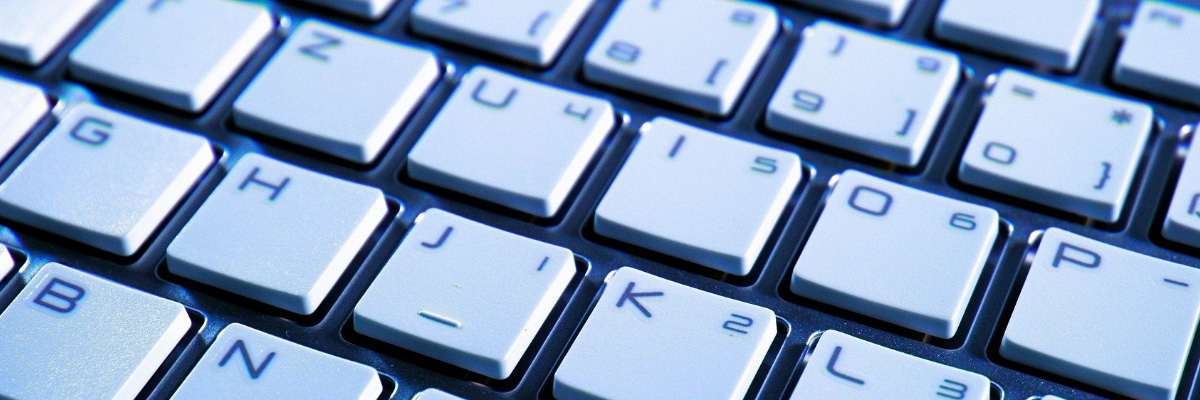
В первую очередь, клавиатура подбирается в зависимости от потребностей пользователя — устройства для простых офисных задач, набора текста и игр заметно отличаются друг от друга. Какие клавиатуры существуют?
Классические – самый недорогой вариант, хорошо подходящий для офисной работы. В некоторых моделях встречаются дополнительные клавиши для запуска приложений. Главный плюс такой клавиатуры – низкая цена. Минусы — сомнительная долговечность и не всегда хорошая эргономика.

Классическая клавиатура Gembird KB-8320U
Эргономичные: клавиши у нее расположены под обратным наклоном, что способствует более удобному положению кистей и позволяет набирать текст в течение долгого времени. Существуют еще ромбические клавиатуры, где клавиши выполнены в форме ромба: по ним гораздо проще попадать, не выворачивая кисти рук. И те, и другие модели подойдут людям, чья работа связана с набором большого количества текста — это один из способов облегчить или предотвратить туннельный синдром.

Эргономичная клавиатура Microsoft Ergonomic Desktop
Игровые: размер, расположение клавиш и форма самой клавиатуры спроектированы с учетом особенностей компьютерных игр. Некоторые кнопки выделяются яркими цветами, самые используемые клавиши укрепляются (как правило, это буквы W, A, S, D). Также на устройстве могут присутствовать дополнительные кнопки и порты для комфортного гейминга и подключения манипуляторов.

Игровая клавиатура A4Tech Bloody B314
Мультимедийные хорошо подойдут как для домашнего использования, так и для творческой работы. Благодаря дополнительным клавишам можно быстро управлять плеером при прослушивании музыки или просмотре видео, иногда есть возможность запускать некоторые приложения, например, браузер. Есть даже модели, которые оснащаются сенсорным диском — он позволяет быстро создавать диаграммы, настраивать яркость или менять кисти в Adobe Photoshop. Так что если работа связана с графикой или вы просто хотите комфортно пользоваться домашним ПК, выбирайте мультимедийную клавиатуру.

Мультимедийная клавиатура с сенсорным диском управления LOGITECH CRAFT
Гибкие клавиатуры редко встречаются в продаже, но все же существуют. Их можно свернуть в рулон и взять с собой в дорогу — хороший вариант для тех, кто часто путешествует. Также ее удобно подключать к телевизору со Smart TV. Но набирать на ней большие объемы текста будет сложно.

Гибкая клавиатура Techshow C5638B
Компактные — урезанный вариант, в котором отсутствует цифровой блок справа. Он подойдет, если на вашем рабочем столе катастрофически не хватает места. Если «калькулятор» нужен лишь изредка, можно докупить съемный кейпад. Если же ваша работа связана с цифрами, то без отдельного блока придется туго.

Компактная клавиатура Xiaomi MK01 без цифрового блока
Конструкция клавиатуры
Также выбирать клавиатуру стоит и по принципу работы клавиш.
Механические клавиатуры
Самые долговечные устройства, но при этом самые дорогие. Помимо надежности, они обладают целым рядом плюсов:
- клавиши легко снимаются, поэтому их без проблем можно почистить;
- нажатие на кнопку отчётливо ощущается;
- ход клавиш очень плавный и мягкий;
- поддерживают одновременное нажатие нескольких кнопок — это понравится геймерам и тем, кто работает с текстом;
- имеют большую массу, поэтому сдвиги устройства во время использования просто исключены.

Механическая клавиатура Gembird KB-G530L
Если вы проводите много времени за компьютером, механическая клавиатура станет наилучшим выбором. Однако за счет особенности конструкции звук от нажатия клавиш у них обычно громкий, что вряд ли порадует членов вашей семьи, если вы будете работать ночью. Модели с тихими механическими переключателями стоят дороже классических и встречаются в продаже не так часто.
Мембранные клавиатуры
Самая распространенная и недорогая технология – мембранная. Такие клавиатуры тонкие, лёгкие, хорошо защищены от грязи и влаги. Пролитый чай, скорее всего, их не убьет, хоть и злоупотреблять таким свойством не стоит. Помимо этого, мембранные клавиатуры гораздо тише механических, поэтому пользоваться ими в позднее время удобнее.

Мембранная клавиатура Defender Renegate GK-640DL
И все же профессиональные геймеры недолюбливают такие устройства — кнопки не всегда отзываются на нажатие из-за особенности конструкции. Во-первых, каждую клавишу необходимо обязательно дожимать до конца. Во-вторых, недорогие модели из-за малого количества контактных дорожек не поддерживают одновременное нажатие более трех клавиш.
Если вам необходимо недорогое устройство, а с некоторыми недостатками при нажатии кнопок вы можете смириться, мембранная клавиатура – хороший выбор.
Плунжерные клавиатуры
Хотя в этих моделях и используется мембранная технология, но у каждой клавиши есть собственная пластиковая перемычка. Благодаря этому нажатие на нее становится более жестким, тактильные ощущения сходны с ощущением от кнопок механической клавиатуры. Работать с таким устройством более комфортно, чем с девайсом, использующим мембранную технологию.

Плунжерная клавиатура MSI Vigor GK30
При этом звук от нажатия клавиш не такой громкий, как на механических аналогах. Если приходится много печатать или вы предпочитаете работать по ночам, рассмотрите покупку плунжерной клавиатуры.
Ножничные
Подвид мембранной клавиатуры, который встречается в том числе в ноутбуках. Каждая клавиша в них оснащается специальным пластиковым механизмом-ножницами, что исключает ее перекос. Благодаря этому они лучше реагируют на нажатие, а их ход уменьшается.

Механизм ножничной клавиатуры
С одной стороны, это позволяет быстрее набирать текст. С другой – легко перепутать кнопки, поэтому такие клавиатуры не слишком подходят для игр и работы с текстами.
Тип подключения
Также нужно определиться, хотите вы проводную или беспроводную клавиатуру.
Для проводного подключения используются протоколы PS/2 или USB, что гарантирует стабильное соединение с компьютером, поэтому это лучший вариант для игр.

Беспроводная клавиатура Satechi Aluminium Bluetooth
Беспроводная клавиатура подключается по Bluetooth — более портативный вариант, который можно легко перенести в любое место, положить на колени и при этом не путаться в проводах. Но связь между гаджетами может внезапно оборваться, а еще придется следить за уровнем заряда аккумулятора.
Дополнительные опции
Ряд клавиатур обладает дополнительными возможностями, из-за которых пользователи и выбирают те или иные модели.
Защита от воды
Клавиатуры могут быть влагозащищенными. Однако при покупке стоит обращать внимания на уровень защиты. Например, многие модели позиционируются как водостойкие, но на самом деле им не опасны просто брызги воды (IP33). Также ряд клавиатур вообще не имеет сертификата, а производители заявляют о том, что на них можно без страха пролить воду. Однако тут же оговариваются, что горячий и тем более сладкий чай для них фатален.
Так что если ваши предыдущие клавиатуры вышли из строя, потому что на них часто проливали напитки, рекомендуем взять модель с защитой по IP66 — при желании их можно даже помыть под краном.
Подсветка клавиш
Если вы не владеете слепой печатью, а работать или играть приходится при плохом освещении, то такая опция вам пригодится. Выбирайте клавиатуру, где подсвечивается не только контур кнопок, но и сами надписи на них.
Также подсветка станет хорошим подспорьем для геймеров: на игровых моделях горячие клавиши (W, A, S, D и стрелки) для удобства могут быть выделены другим цветом. А вот опции с RGB-подсветкой и разными динамичными эффектами нужны лишь для красивого дизайна и не помогают в игре.

Клавиатура с подсветкой Defender Blitz GK-240L RU,Rainbow
В некоторых клавиатурах подсветку можно регулировать вручную или автоматически – когда она включается сама, реагируя на приближение рук.
Подставка для рук
Клавиатура с подставкой для рук — хороший выбор для тех, кто много времени проводит за компьютером. Благодаря такому решению можно снизить нагрузку на кисти, чтобы руки меньше уставали. Однако такие модели занимают довольно много места на столе. Если его и так мало, стоит купить клавиатуру со съемной подставкой, которая фиксируется при помощи магнитов или небольших защелок.

Клавиатура Logitech G213 Prodigy с подставкой для рук
Тачпад и дисплей
Тачпад обычно встраивают с правой стороны — он позволяет быстрее работать, например, переводить курсор и не тянуться за мышью. На компактном дисплее может отображаться текущая информация: часы, мониторинг производительности, проигрываемый трек, игровая статистика. Это удобно, но необходимо далеко не всем – поэтому мы советуем обращать внимание на эту опцию в последнюю очередь.
Дополнительные разъемы
Если вам часто приходится пользоваться флешками, то клавиатура со встроенным USB-портом существенно облегчит жизнь — к ней можно быстро подключить накопитель напрямую, не занимая разъем на ПК. А геймеры смогут подсоединить к такой клавиатуре руль или геймпад.

Клавиатура Gigabyte Aivia Osmium, Gaming, Black-Brown с аудиоразъемом и портом USB 3.0
Также в некоторых моделях встречаются аудиоразъемы для наушников и микрофона — тоже удобно, если они под рукой, особенно если системный блок стоит под столом.
Подставка для смартфона или планшета

Клавиатура Logitech K480 с подставкой для смартфона/планшета
Вывод
Итак, если вы любите играть, лучше выбрать полноразмерную механическую игровую клавиатуру с подсветкой и USB-портами для подключения дополнительных манипуляторов. Для работы с графикой и комфортного домашнего использования хорошим выбором станет мультимедийная клавиатура с максимальным набором функций. Похожие модели подойдут и для работы с текстом. Впрочем, если не хотите отвлекать остальных членов семьи стуком клавиш, остановите свой выбор на плунжерной клавиатуре, а если позволяет место на рабочем столе, пусть она будет с подставкой для рук. Для рутинной офисной работы вполне можно обойтись недорогой мембранной моделью без лишних опций.
Читайте также:

